本文主要是介绍CCNA(四)-简单网络的配置管理和排错,希望对大家解决编程问题提供一定的参考价值,需要的开发者们随着小编来一起学习吧!
注:本文内容来自崔北亮老师的CCNA系列课程,模拟软件使用Dynamips
拓扑结构如下:
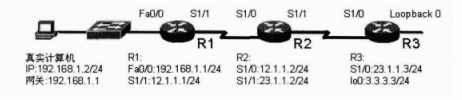
文章目录
- 环回接口模拟路由
- traceroute命令
- 常用排错命令
- 应用CDP协议
- 控制台命令符号总结
- 路由器符号
- 控制台指令
环回接口模拟路由
路由配置指令如下:
R1:
en
conf t
host R1
int fa 0/0
ip add 192.168.1.1 255.255.255.0
no shut
int s1/1
ip add 12.1.1.1 255.255.255.0
no shutR2:
en
conf t
host R2
int s1/0
ip add 12.1.1.2 255.255.255.0
no shut
int s1/1
ip add 23.1.1.2 255.255.255.0
no sht
R3:
en
conf t
host R3
int s1/0
ip add 23.1.1.3 255.255.255.0
no shut
exit
int loopback 0
ip add 3.3.3.3 255.255.255.0
环回接
口(loopback)是一个虚拟接口,一般用来模拟路由条目,除非关掉电源或者关闭接口,否则环回接口一直有效
接下来就是ping网关,ping各个路由器了…
ping命令默认发送四个包,也可以使用:
ping 192.168.1.1 -n 100
发送100个包
或者
ping 192.168.1.1 -t
持续发送包。
一觉醒来,台式又自动配置ip地址了…你们有完没完啊喂(#`O′)
只能重启再配置一遍…
总之经过艰难的过程,终于把实验做完了,总结一下就是配置router和static router,然后来回ping…
traceroute命令
ping命令可以用来测试网络的连通性,如果网络不通,ping命令无法定位到问题出在哪一台中间设备上,此时可以使用traceroute命令来测试中间经过哪些设备、问题出在哪里等。
traceroute采用的工作原理是:发送设备将数据包中的TTL设成1,数据包会被第一跳路由器丢弃,返回一个错误码信息,源设备据此判断经过的中间设备和延时信息,源设备一般发送3个重复的包,在图4-4-3中,可以看到3个返回时间“112.1.1.212msec 36 msec
12msec”;源设备接着发送TTL为2的数据包,再发送TTL为3的数据包,直至到达目标设备或TTL到达30为止。在正常情况下,TTL不会超过30就可以到达目标设备,除非在存在路由环路的情况下,TTL才会增加到30。
在真实计算机上执行“tracert23.1.1.3-d”命令,结果如图4-4-4上半部分所示,可以发现问题出在路由器12.1.1.2上。打开路由器R2的S1/1口,再次执行“tracert 23.1.1.3-d”命令,结果如图4-4-4下半部分所示,提示要到达23.1.1.3,首先经过192.168.1.1,然后经过12.1.1.2,最终到达目的地。tracert命令试图把所有IP地址解析成域名,这个过程很耗时间,往往也没有意义,使用“-d”参数的作用是不执行反向解析,这样执行的速度会大大加快。

常用排错命令
- show interface:查看路由器的接口状态
- show ip interface :查看接口与ip相关的信息
- show ip interface brief : 查看接口状态
- show arp:查看arp表
- clear arp:清除arp表
- show controllers:查看接口硬件信息
应用CDP协议
接下来结合应用讲解CDP协议,开启CCNA模拟机架中的SW1、R1、R2,使用CDP协议来发现它们之间的连接。
这里假设不知道它们之间是如何连接的,因为CDP协议是第二层的协议,为了使CDP协议能够正常工作,开启所有设备的所有接口。SW1的配置如下:
Router>en
Router#conft
Router(config)#host SW1
这里值得提醒的是,SW1上的所有接口都是交换模块上的接口,对于交换机来说,二层接口默认都是打开的,如果不放心也可以使用下面的命令打开所有的接口。
SW1(config)#int range fa 1/0-15
SW1(config-if-range) #no shut
对于交换机,可以一次配置多个接口,范围从fa 1/0到fa 1/15,共16个接口。
在路由器R1上使用“show ip int brief”命令,查看路由器R1上总共有哪些接口,依次使用no shut打开所有的接口,配置如下:
Router>en
Router#conf t
Router(config)#host R1
R1(config)#int fa 0/0
R1(config-if)#no shutR1(config-if)#int fa 2/0
R1(config-if)#no shut
R1(config-if)#int sl/0
R1(config-if)#no shut
R1(config-if)#int s1/1
R1(config-if)#no shut
R1(config-if)#int s1/2
R1(Config-if)#no shut
R1(config-if)#int s1/3
R1(config-if)#no shut
如果在一些低端的老式设备上,还要注意配置串行接口DCE端的时钟,可以使用“show controllers”命令查看串行接口上的线缆是不是DCE端,或者不管是DCE还是DTE都在接口下配置 clock rate 64000,DTE端会报错,配置时钟失败,但不影响执行;DCE配置成功。
在Dynamips模拟器上可以省掉这个命令了,在Packet Tracer模拟器中不能省略,如果使用的是First.pkt拓扑,需要在路由器Router0的SO/0/0接口配置时钟。路由器R2的配置与R1类似,也是打开所有端口。
使用“show cdp”命令查看CDP的全局信息,包括:发送CDP的时间间隔,默认是60秒;CDP的保持时间,默认是180秒;CDP协议的版本,当前默认使用的是CDPv2。SW1、R1、R2的显示结果相同.
可以使用下面的命令更改CDP的发送间隔和保持时间,配置如下:
SW1(config)#cdp timer 10CDP发送时间间隔是10秒。
SW1(config)#cdp holdtime 40cDP保持时间是40秒。
可以使用“show cdp”命令验证结果,使用下面的命令关闭CDP协议:
SW1(config)#no cdp run 关闭cDP缺议。
SW1(config)#do show cdp
show 命令的执行模式是在特权模式下,新版本的rOS中新增了一个特权命令do的使用,可以在其他模式下谓用特权命令,使用带do的命令,而不需要巡回到特权模式下,直接执行命令。Packet Tracer 挨拟器不支持do 命令。
验证完成后,使用“cdprun”命令使SW1恢复运行CDP协议。
注意:使用Dynamips模拟器时,会频繁地看到类似下面的提示:
“*Mar 1 00:35:24.811:%CDP-4-DUPLEX MISMATCH:duplex mismatch discovered on FastEthernet1/6(not half duplex),with R1 FastEthernet2/0(half duplex)."
CDP协议报告双工不匹配的提示,在不使用CDP协议的情况下,可以使用“no cdp run”命令关闭CDP协议,这样的提示信息就不会再出现了。本书后面的各章都关闭CDP协议。
使用“show cdp interface”命令验证哪些接口运行了CDP协议,在默认情况下,思科设备的所有接口都运行CDP协议。可以在接口下使用“no cdp enable”命令关闭某个接口的CDP协议。
控制台命令符号总结
路由器符号
- router# :表示特权模式
- router(config)#:表示全局特权模式,进入该模式必须先启用特权模式
- router(config-if):接口模式下的配置模式
控制台指令
- en:进入特权模式
- conf t:进入全局模式
- host xx:命名路由器为xx
- telnet localhost xxxx/telnet 你的主机名 xxxx:远程登陆与你的主机相连的xxxx设备
- int xxxx/interface xxxx:开始配置接口
- int loopback ?:查看环回接口数量
- int loopback 0:配置环回接口
- no shut :不要关闭目前的接口
- ip add/delete/set/show interface:在指定接口上添加/删除/设置/查看IP路由设置
这篇关于CCNA(四)-简单网络的配置管理和排错的文章就介绍到这儿,希望我们推荐的文章对编程师们有所帮助!





